在Linux下安装部署Tomcat教程
摘要
Tomcat是由Apache开发的要给Servlet容器,实现了对Servlet 和JSP的支持,并提供了作为Web服务器的一些特有功能,如Tomcat管理和控制平台,安全管理和Tomcat阀等。简单来说,Tomcat是一个由WEB应用程序的托管平台,可以让用户编写的WEB应用程序,别Tomcat所托管,并提供网站服务。即让用户
安装步骤如下:
Tomcat的安装分为2步:
-
安装JDK环境
-
解压并安装Tomcat
该文章安装使用Tomcat版本为:10.0.27.需要JDK版本最低为JDK8或者更高的版本。
1、安装JDK环境
1、官网下载JDK软件:Java Downloads | Oracle
注意:第一次进入官网下载,需要注册一个账户登录,如果已有账户,直接登录即可。
进入下载页面后,往下滑动鼠标,即可找到早期版本JAVA8
开发的WEB应用程序,变成可以被访问的网页。
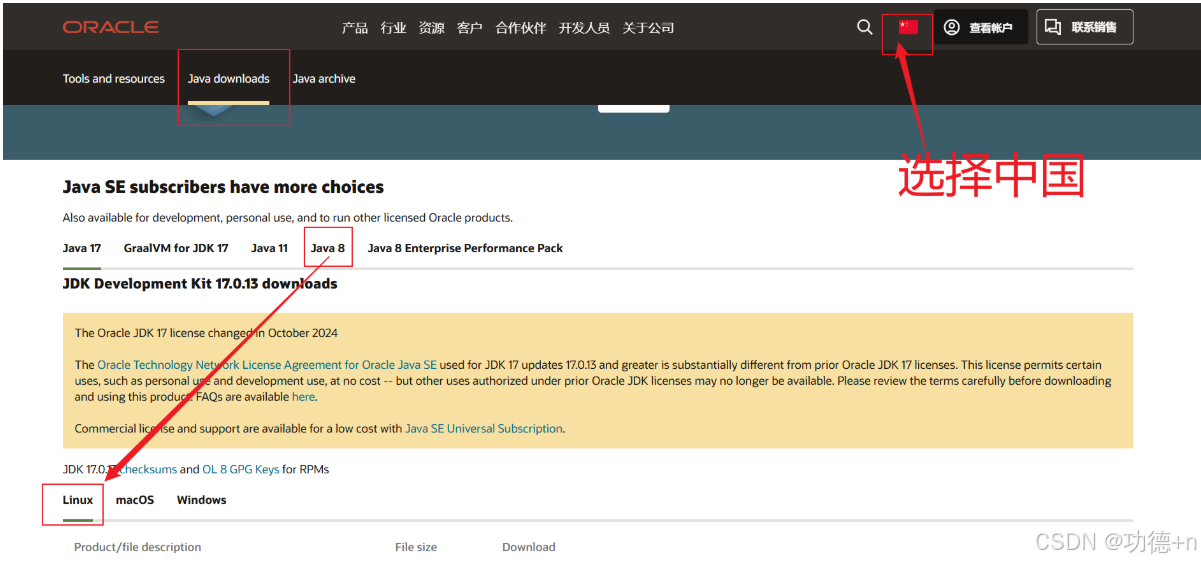
然后选择Linux版本 :
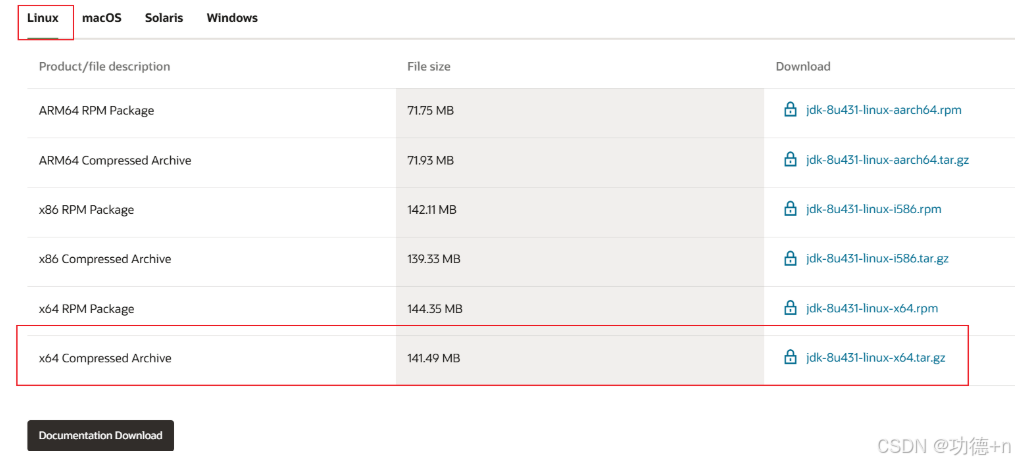
下一步:

下一步:
此时会弹出登录页面,登录后才可以下载
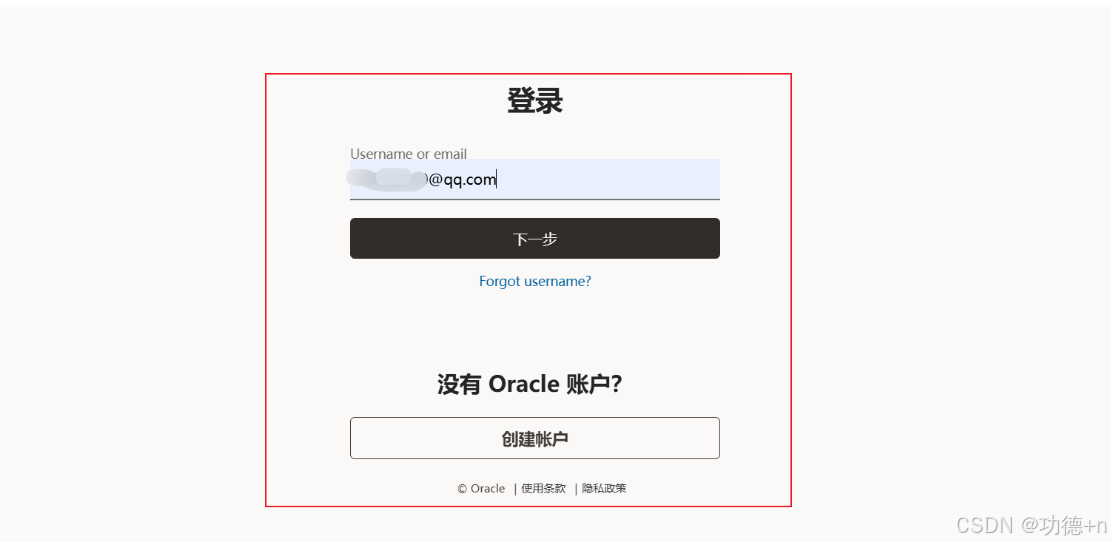
2、下载好后登录LInux 系统后切换到root用户
3、通过Xftp把下载好的JDK的安装包上传到root用户下的home/bowobo目录下(注:目录自定义)
示例上传后的结果:

4、创建文件夹,用来部署JDK,将JDK和Tomcat都安装到指定文件夹:/export/server 中 (注:目录自定义)
示例:
mkdir -p /export/server
#详细解释
mkdir:这是一个命令,用于创建目录。
-p:这是一个选项,表示“parent”。它会自动创建任何需要的父目录,如果它们不存在。5、解压JKD安装文件,使用 -C选项解压到指定目录中
tar -zxvf jdk-8u431-linux-x64.tar.gz -C /export/server如果解压报错如下:

表示:
a、文件不存在: 指定的文件 jdk-8u431-linux-x64.tar.gz 可能并不存在于当前目录中。
b、路径错误: 你的当前工作目录可能不正确,导致 tar 命令找不到文件。
c、此时需要到压缩包所在的文件夹下进行执行tar命令即可成功
示例:
进入指定文件夹中即可查看到解压后的文件

6、配置JDK的软链接(类似与更改文件名,一个快捷方式),如下所示:之后可以直接cd /jdk文件夹中即可
ln -s /export/server/jdk1.8.0_431 /export/server/jdk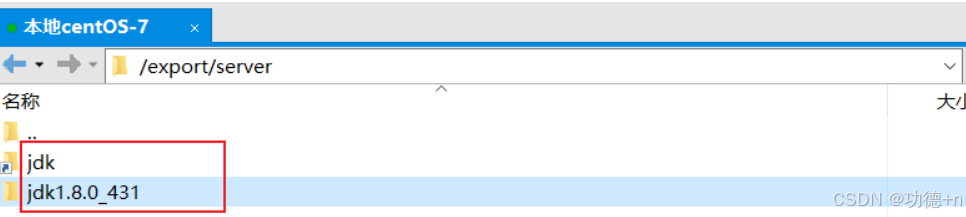
进入bin目录下有很多可执行文件:

比如通过 ./java -version执行以下java便可输出信息

7、上述信息版本号只可以通过bin目录下查看,过于繁琐,需要配置一个全局的环境变量进行在任何地方都可以查看java版本信息(把profile理解为是一个全局变量的配置文件)
#配置JAVA环境变量
vim /etc/profile在最下面行新增如下java的环境变量信息

最后需要按下ESC键,:wq保存退出 。
8、使用 source /etc/profile生效,通过echo $PATH查看
9、删除原有的Java,把自己安装的java链接到删除的地方,如下图所示:
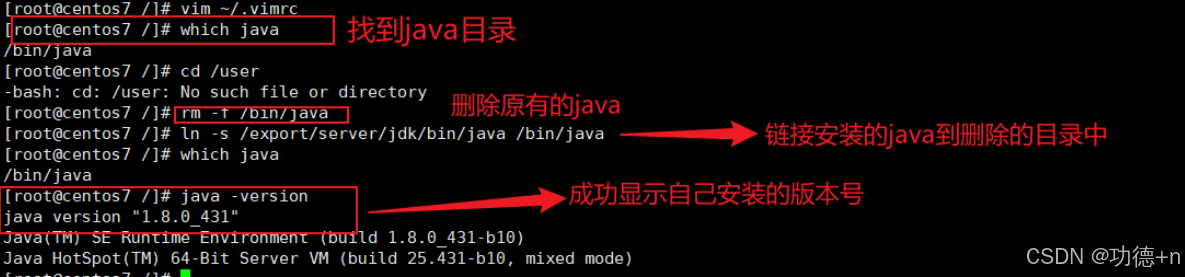
2、解压并部署Tomcat
1、首先,放行Tomcat需要使用的8080端口的外部访问权限
-
CentOS默认开启了防火墙,阻止外部网络流量访问系统内部。所以想要Tomcat正常使用,需要对Tomcat的默认端口8080对外开放。
-
关闭防火墙,配置防火墙规则,放行端口。
-
#方式一:关闭防火墙
systemctl stop firewalld #关闭防火墙
systemctl disable firewalld #停止防火墙开启自动启动
#方式二:放行8080端口的外部访问权限
firewall-cmd --add-port=8080/tcp --permanent #--add-port=8080/tcpb表示放行端口tcp访问, --permanent表示永久生效。
firewalld-cmd --reload #刷新使其生效。注:建议使用方式一,直接关闭防火墙即可。
2、以root身份,创建Tomcat用户
#使用root用户操作,创建后切换到tomcatUser下操作
useradd tomcatUser
#可选,为tomcat用户配置密码
passwd tomcat3、下载Tomcat(官网:https://tomcat.apache.org/)。可以直接在Linux中使用命令下载
#使用root用户操作
wget https://dlcdn.apache.org/tomcat/tomcat-10/v10.0.28/bin/apache-tomcat-10.0.28.tar.gz注:如果网络不好,可直接到官网下载压缩包上传到Linux指定目录中即可(官网:https://tomcat.apache.org/) 。
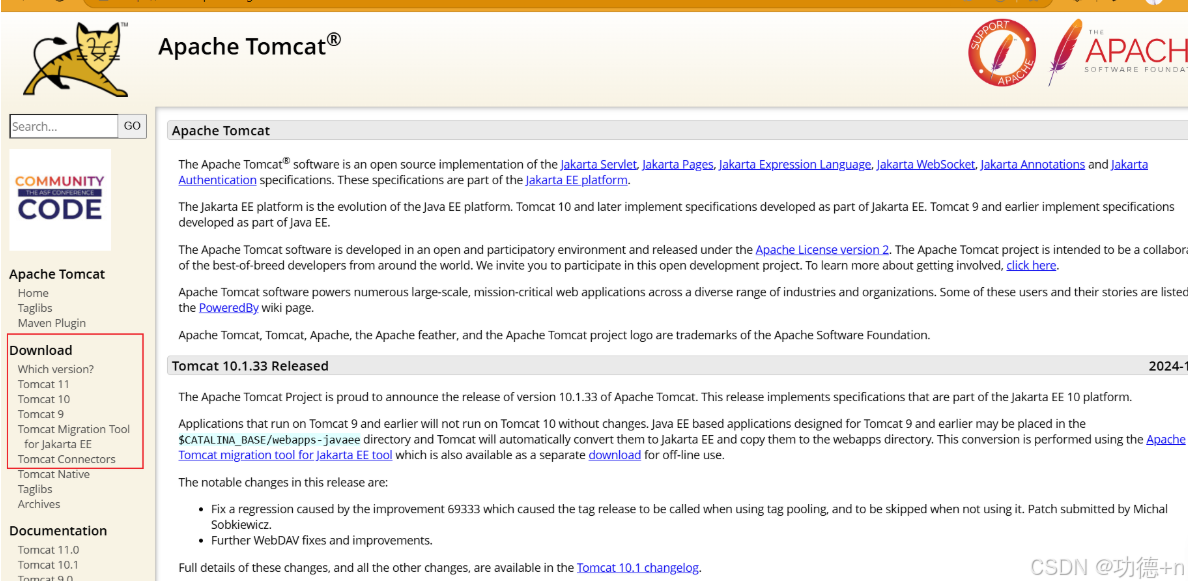
下一步:
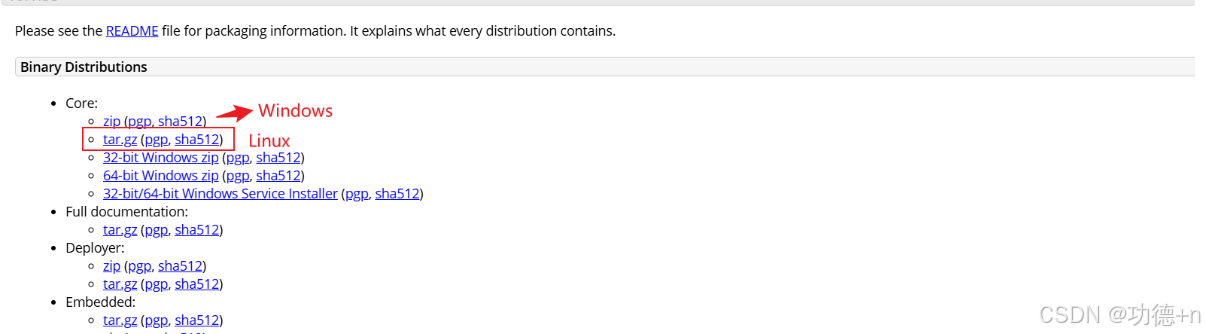
4、使用root用户解压,通过 -C 选项解压到指定的目录中
#进入到tomcat存放目录下,把他解压到指定目录中
tar -zxvf apache-tomcat-10.1.33.tar.gz -C /export/server/5、创建Tomcat软链接(快捷方式)
#需要使用root用户执行
ln -s /export/server/apache-tomcat-10.1.33 /export/server/tomcat新建一个用户,来操作tomcat,并把tomcat的权限授权给新建的用户
adduser tomcatUser 新建一个tomcatUser用户6、修改tomcat的权限使用者用户和用户组
#需要使用root用户操作
[root@centos7 server]# chown -R tomcatUser:tomcatUser tomcat
[root@centos7 server]# chown -R tomcatUser:tomcatUser apache-tomcat-10.1.337、如下图红色框内所示,tomcat文件夹权限已经归tomcatUser用户所拥有

8、启动tomcat
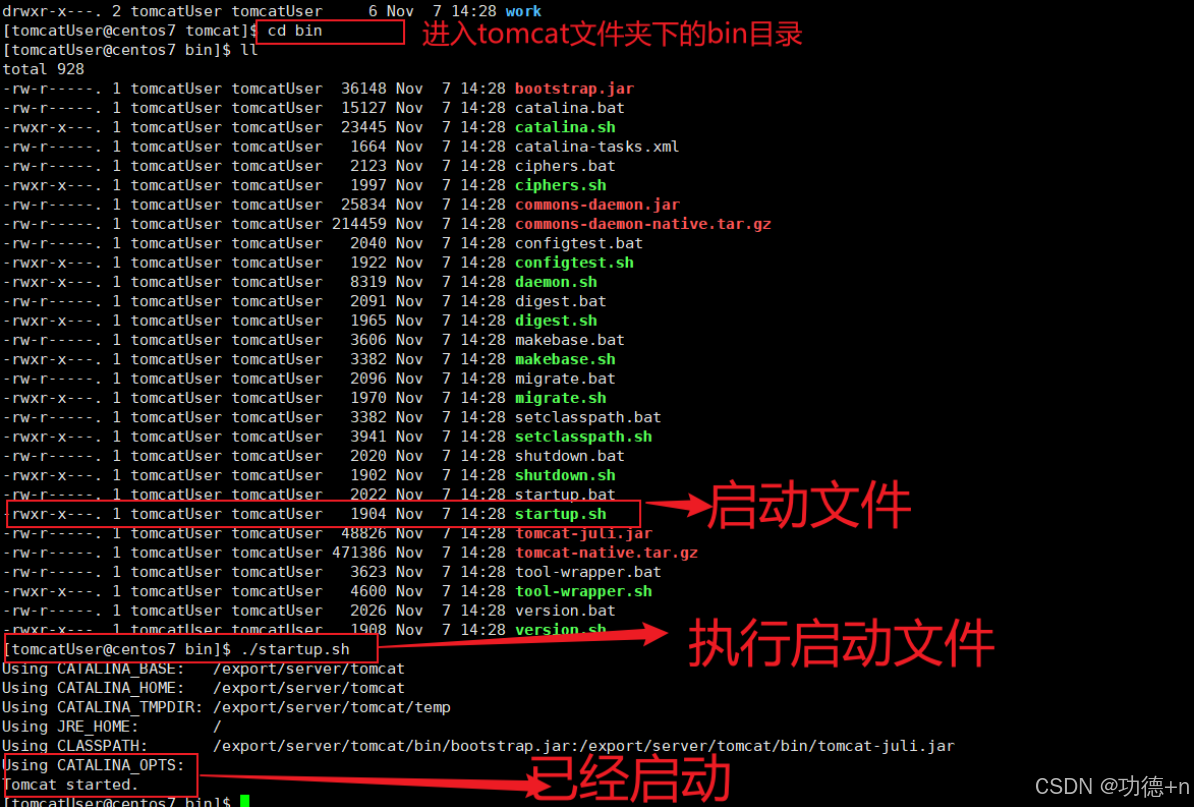
注:如果配置了全局环境变量,无需到该文件夹下也可启动。
9、检查端口是否被监听
[tomcatUser@centos7 bin]$ netstat -an | grep 8080
[tomcatUser@centos7 bin]$
#什么都没有输出,表示没有被监听,启动没有成功
#查看所有被监听的端口
netstat -an | grep LISTEN出现如下如所示表示启动成功:

接下来可以关闭防火墙,放行8080端口,在页面中访问,如下如下所示表示成功部署了tomcat:

10、查看tomcat端口命令
[tomcatUser@centos7 bin]$ vim /export/server/tomcat/conf/server.xml
注意:如果JDK版本过低,与tomcat版本不兼容,会导致tomcat启动失败。
例如:我是用了JDK8的版本,tomcat使用了apache-tomcat-10.1.33的版本,就需要使用高于JDK8 的版本,比如JDK11即可
至此 JDK环境部署完成!!!











